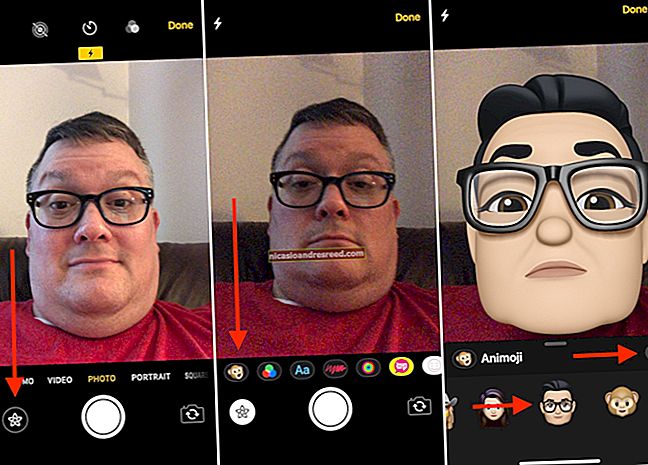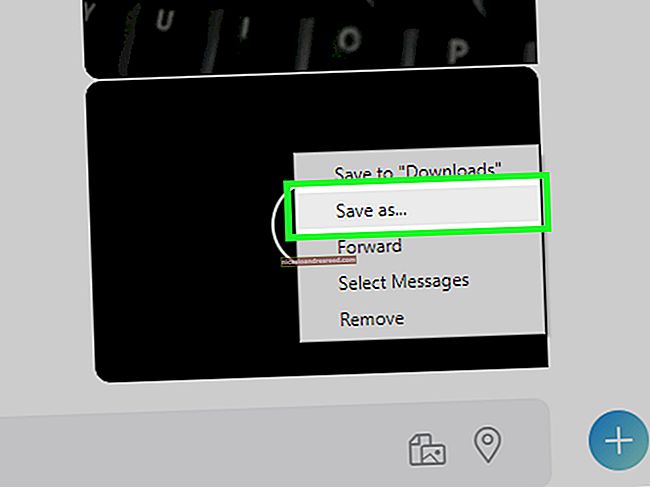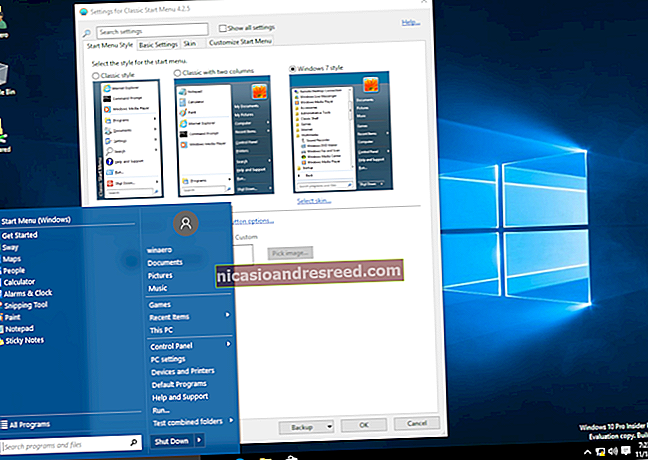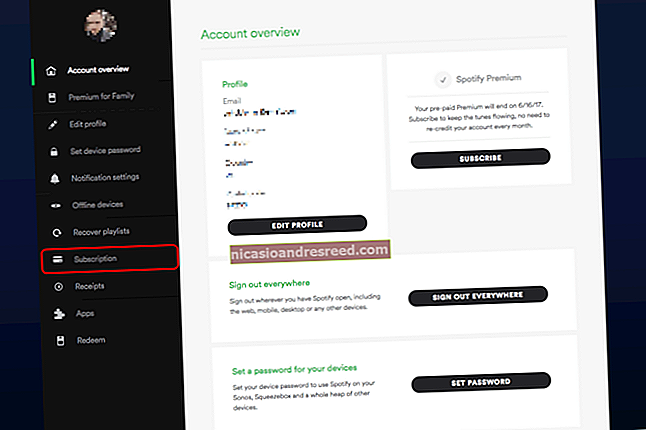Paano Itago ang Mga Icon sa Status Bar ng Android

Ang status bar ng Android ay maaaring makakuha ng junky na napakabilis — lalo na kung gumagamit ka ng isang hindi stock na pagbuo ng Android (tulad ng sa mga Samsung o LG phone). Sa kasamaang palad, sa mga tamang tool, maaari mong linisin ang lugar na ito nang hindi nawawala ang anumang pag-andar.
Tukuyin Natin ang "Status Bar"

Una muna. Pag-usapan natin kung ano ang Status Bar. Ang tuktok ng pangunahing interface ng iyong Android phone ay pinaghiwalay sa dalawang tinukoy na mga lugar: ang Notification Bar at ang Status Bar. Ang dating ay kung saan nakalagay ang lahat ng iyong mga notification habang papasok, ipinakita bilang mga icon lamang upang ipaalam sa iyo na mayroong isang bagay na kailangan ng iyong pansin. Wala kaming gagawing anumang bagay sa "kalahating" bar na ito.
Ang Status Bar ay kung saan mahahanap mo ang mga icon ng katayuan: Wi-Fi, Bluetooth, mobile network, baterya, oras, alarma, atbp. Ang bagay ay, maaaring hindi mo kailangang makita ang lahat ng mga icon na ito sa lahat ng oras. Halimbawa, sa mga teleponong Samsung at LG, palaging ipinapakita ang mga icon ng NFC kapag nakabukas ang serbisyo. Hindi ito magkaroon ng maraming katuturan, sapagkat wala nang makikita pa rito-hindi katulad ng Wi-Fi o mobile data, walang lakas na signal upang maipakita. Hindi tulad ng Bluetooth, walang katayuan sa koneksyon. Ito ay alinman sa o off. Ang pagkakaroon ng isang icon doon sa lahat ng oras kapag nasa ito ay nakakaloko lamang at tumatagal ng maraming puwang.
Ngunit iyan ay isang halimbawa lamang, at maaari mong makita kung saan tayo patungo.
Ang magandang balita ay mayroong isang madaling paraan upang linisin ang iyong Status Bar. Tinawag itong System UI Tuner, at ito ay talagang bahagi ng stock Android. Kung nagpapatakbo ka ng isang aparato na hindi stock, hindi ito isang pangunahing bahagi ng system, ngunit may isang paraan upang magamit pa rin ang tool na ito. Saklawin namin ang parehong pamamaraan dito.
I-access at Gamitin ang System UI Tuner sa Stock Android
KAUGNAYAN:Paano Paganahin ang "System UI Tuner" ng Android para sa Pag-access sa Mga Pang-eksperimentong Tampok
Natakpan na namin kung paano paganahin ang System UI Tuner sa mga stock device para sa pag-access sa mga pang-eksperimentong tampok, at pareho ang proseso. Kaya, suriin ang patnubay na iyon para sa buong detalye sa pagkuha ng mga bagay.
Narito ang mabilis at maruming bersyon:
- Hilahin ang shade shade.
- Pindutin nang matagal ang icon na gear hanggang sa umiikot at magulong ito sa screen.
At iyon lang ang mayroon dito. Malalaman mong nagawa mo ito ng tama dahil pagkatapos ng katotohanan, magbubukas ang menu ng Mga Setting, isang abiso ng toast ay ipaalam sa iyo na pinagana mo ang tampok, at isang maliit na icon ng wrench ang lalabas sa tabi ng gear.


Sige at tumalon sa Mga Setting sa pamamagitan ng paghila muli ng shade shade at pag-tap sa icon na gear. Mag-scroll hanggang sa ibaba ng pahina ng "Mga Setting", at pagkatapos ay piliin ang pagpipiliang "System UI Tuner".

Kung ito ang iyong unang pagkakataon sa paglulunsad nito, isang babala ang lalabas na ipaalam sa iyo na ito ay pang-eksperimentong bagay. I-tap ang "Got It" upang maalis ang babala.

Una sa listahan ang pagpipiliang "Status Bar". Tumalon doon.

Ang mga setting na ito ay medyo prangka — i-off lang ang isang toggle upang maitago ang icon na iyon. Ang mga pagbabago ay magkakabisa sa real-time, upang maaari mong makita kung ano ang pakiramdam mo tungkol sa kanila nang mabilis.

Pag-access at Paggamit ng System UI Tuner sa Iba Pang Mga Android Variant
KAUGNAYAN:Paano Kumuha ng System UI Tuner ng Android sa Mga Non-Stock Device
Ang paggamit ng System UI Tuner sa mga di-stock na aparato ay akonti lang mas kumplikado, ngunit hindi pa rin ito mahirap gawin. Nagsasangkot ito ng pag-install ng isang third-party na utility, kaya suriin ang aming gabay sa kung paano ito tatakbo at tumatakbo. Alamin lamang na kung hindi ka gumagamit ng naka-root na handset, mangangailangan ang proseso ng ilang mga adb command. Huwag magalala, bagaman. Napakadali at ang lahat ay sakop ng detalye sa aming gabay.
Kapag mayroon ka nang na-set up, lahat ng iba pa ay makinis na paglalayag. Sunogin ang app na "System UI Tuner", at pagkatapos buksan ang menu sa kaliwang tuktok upang makapagsimula.

Sa menu, piliin ang pagpipiliang "Status Bar". Tulad ng sa stock Android, maaari mong patakbuhin at paganahin o huwag paganahin ang anumang gusto mo. Ang mga pagbabagong ito ay dapat mangyari sa real-time, kaya kung hindi ka sa hitsura ng isang bagay, madali mo itong mababawi.


Sa wakas, maaari mong mapupuksa ang pesky na icon ng NFC. Binabati kita!